Samsung LS24MYKRBQ/XAA, LS24MYKKFV/XAA, LS24MYKAB7/XAA, LS23MYZKFV/XAA, LS22MYZKFV/XAA Quick Guide
...Page 1
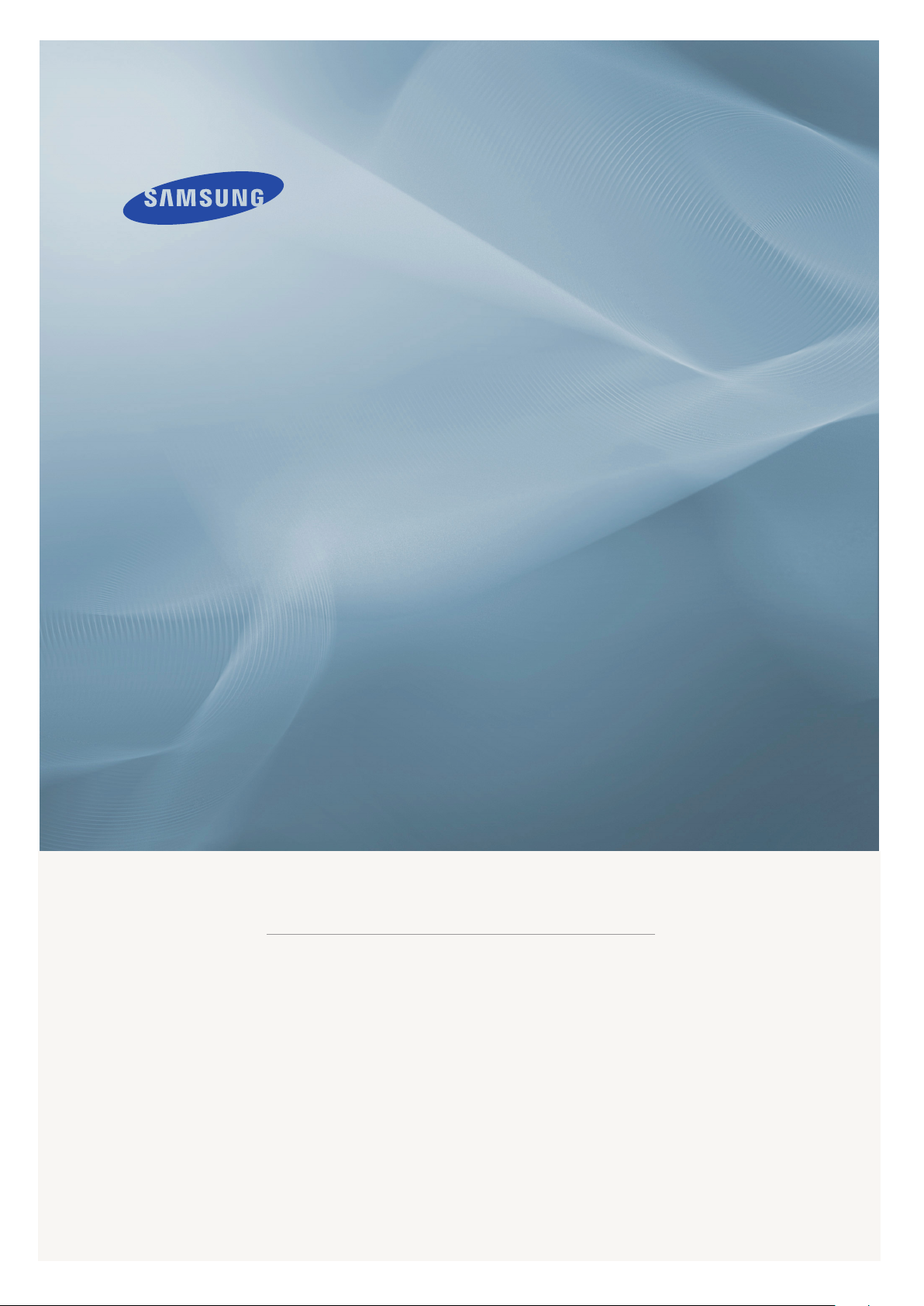
LCD MONITOR
quick start guide
ii
Page 2
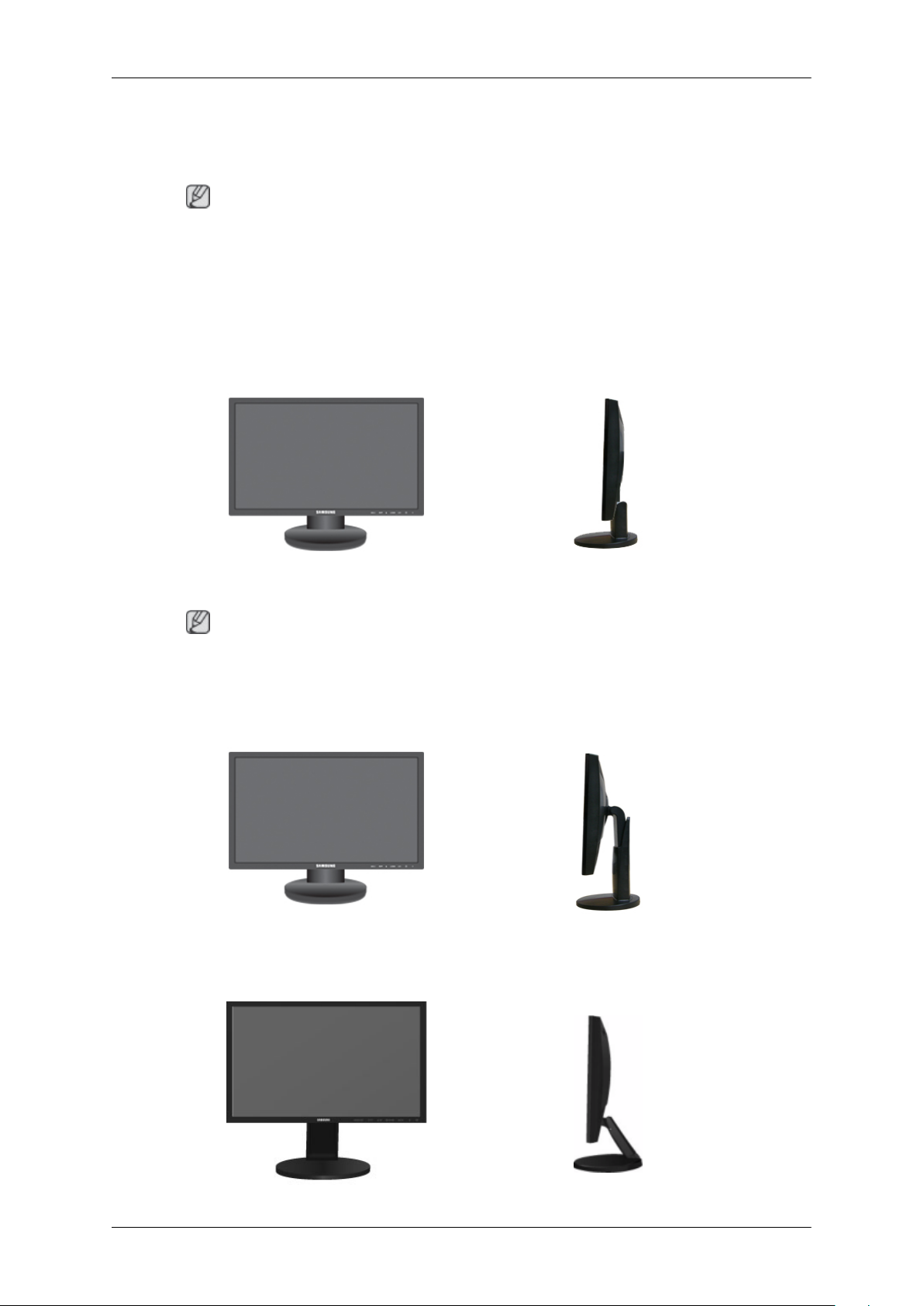
제품 설명
제품 구성
참고
구성품이 모두 들어 있는지 확인한 후 누락된 제품이 있으면 구입한 대리점으로 연락해 주
세요.
구성품 이외의 별매품을 구입하려면 서비스 센터로 연락하세요.
구성품
선택 사양1
모니터 & 심플 스탠드
참고
심플 스탠드의 경우 피봇 기능이 지원되지 않는 스탠드이므로 MagicRotation 프로그램을 활
용할 수 없습니다.
선택사양2
모니터 & 하스 스탠드
선택사양3
8
Page 3
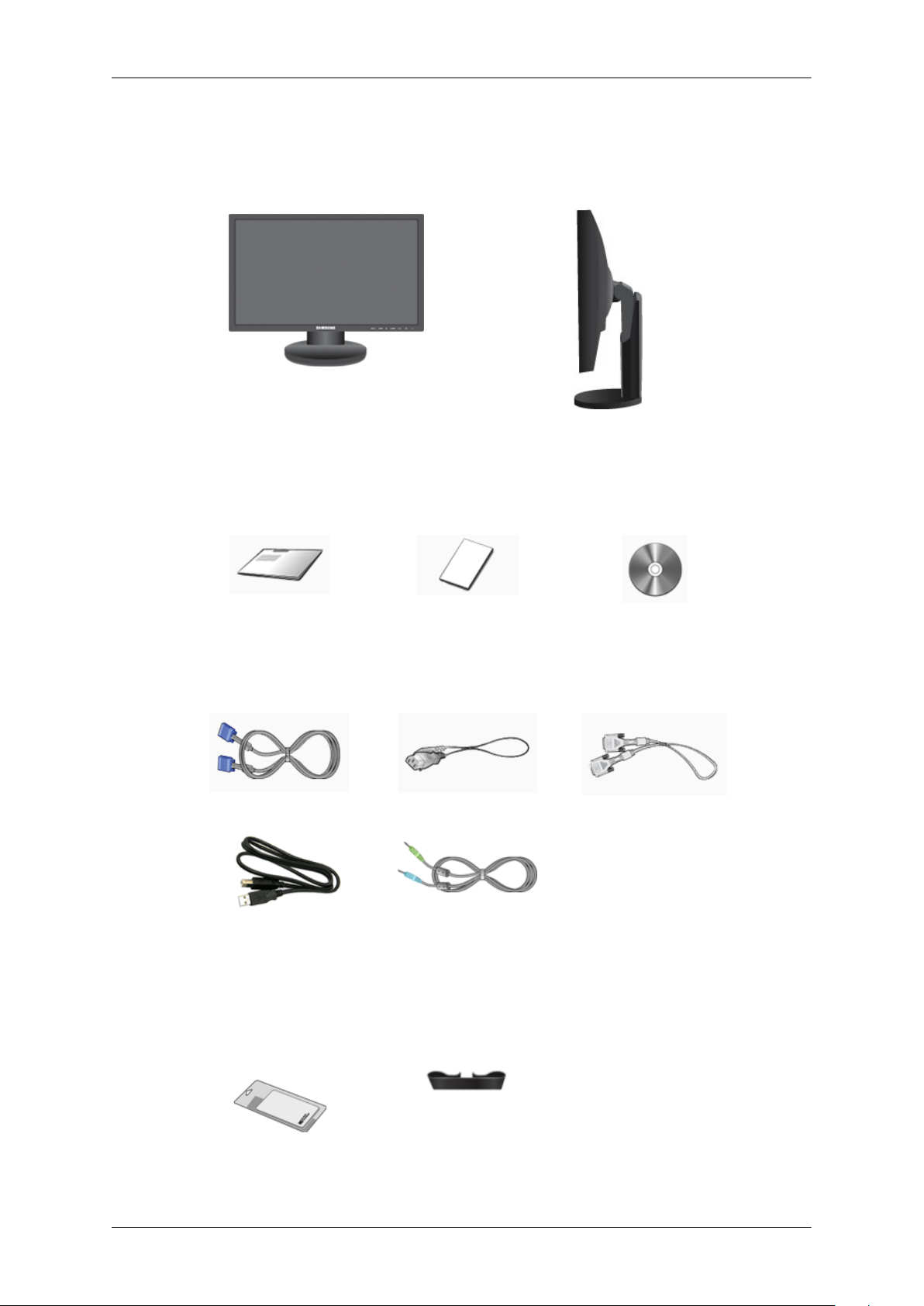
선택사양4
제품 설명
모니터 & 하스 스탠드
모니터 & 하스 스탠드
23인치 이상
설명서
모니터 설치안내서 제품 보증서 사용자 설명서 및 드라이
버
케이블
D-Sub 케이블 전원선 DVI 케이블 (옵션)
USB 케이블
USB 포트가 장착된 스탠드
모델에만 해당됩니다.
오디오 케이블
스피커가 부착되어 있는
모델만 제공 합니다.
기타
청소천 케이블 정형 고리
9
Page 4
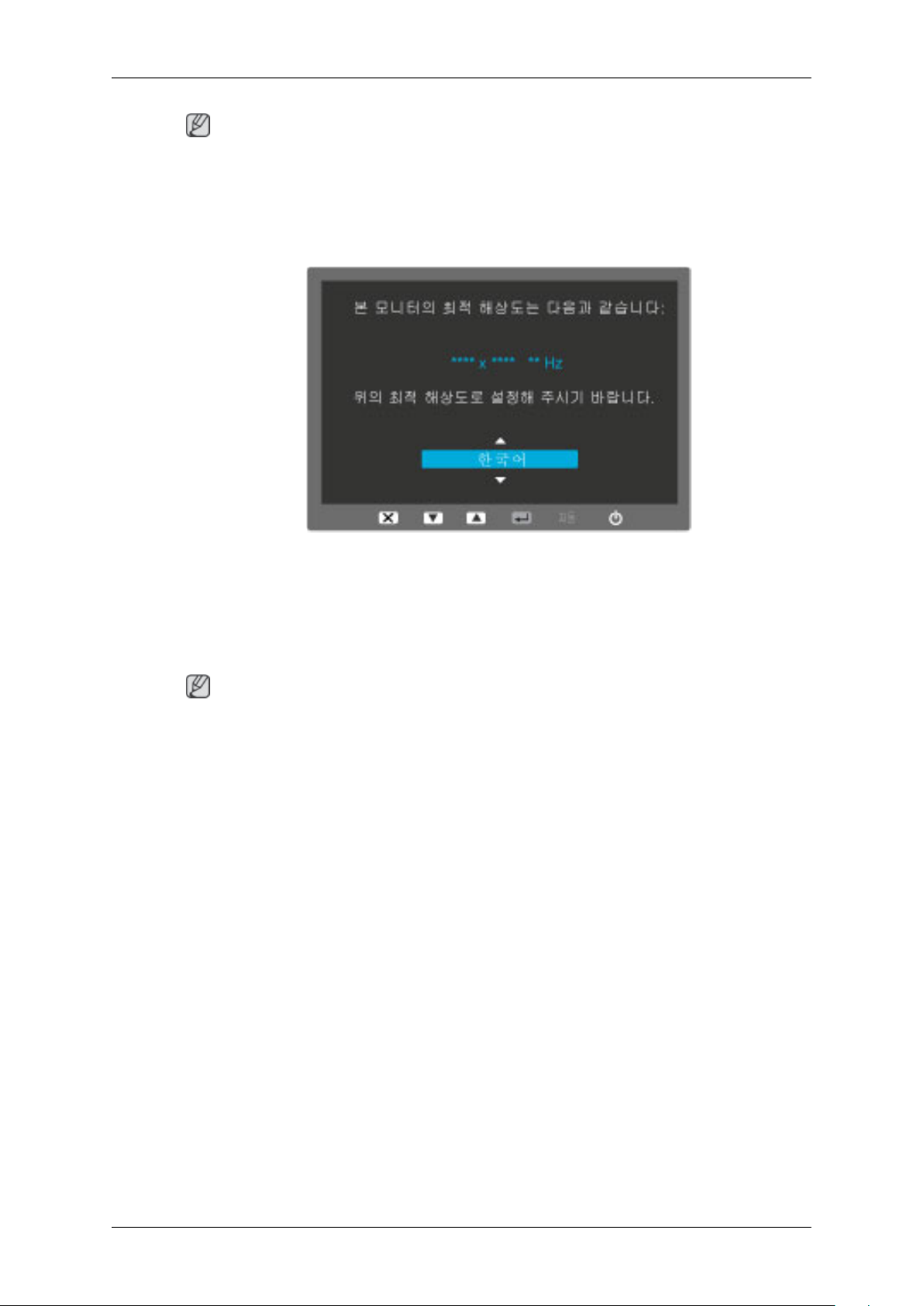
청소천은 제품의 특성에 따라 검은색 고광택 제품에만 제공됩니다.
각부의 명칭
초기설정
제품 설명
참고
업/다운 키로 원하는 언어를 선택합니다.
40초후에 내용이 사라집니다.
전원버튼을 껐다 켜면 다시 나타납니다.
총 1회까지만 보이므로 그전에 PC 의 해상도를 맞추세요.
참고
화면에 표시된 해상도는 본 제품의 최적 해상도 입니다.
PC 의 최적 해상도를 같게 조절하세요.
10
Page 5
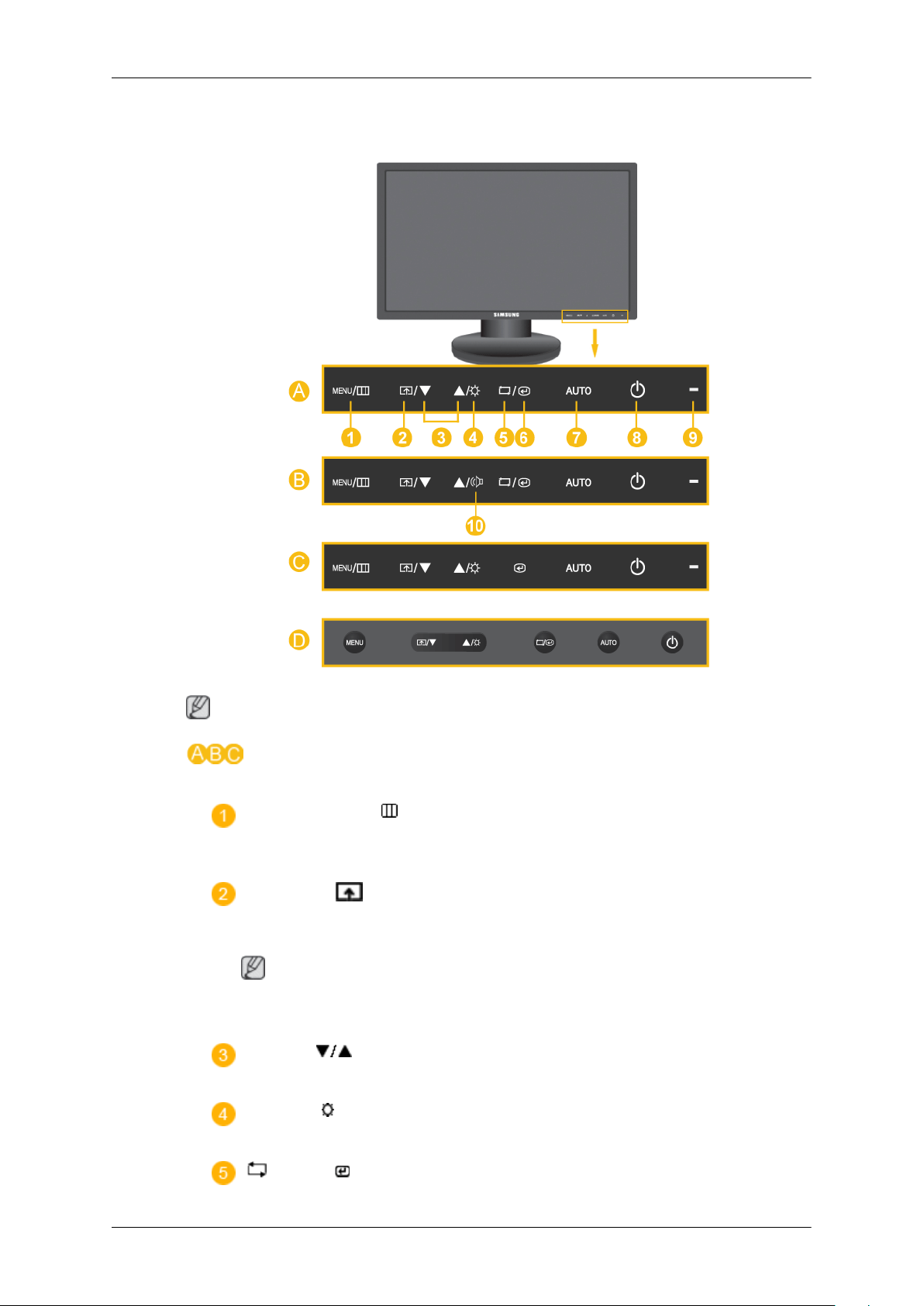
앞면
제품 설명
참고
제품의 조작 버튼을 가볍게 터치 해주세요
MENU
OSD 메뉴를 엽니다. 그리고 OSD 를 빠져나오거나 OSD 상위 메뉴로 되돌
아갈 때 사용됩니다.
맞춤키 버튼
사용자의 기호에 맞게 맞춤키를 설정하여 편리하게 사용할 수 있습니다.
설정 > 맞춤키 에서 사용자가 원하는 기능으로 맞춤키를 설정할 수 있습
니다.
참고
버튼 [
MENU/ ]
[ ]
조정 버튼[ ]
OSD 메뉴화면에서 메뉴이동을 하거나 값을 조정할 때 사용됩니다.
밝기 버튼 [ ]
화면의 밝기를 조정합니다.
[
] 버튼 / [ ] 버튼
11
Page 6
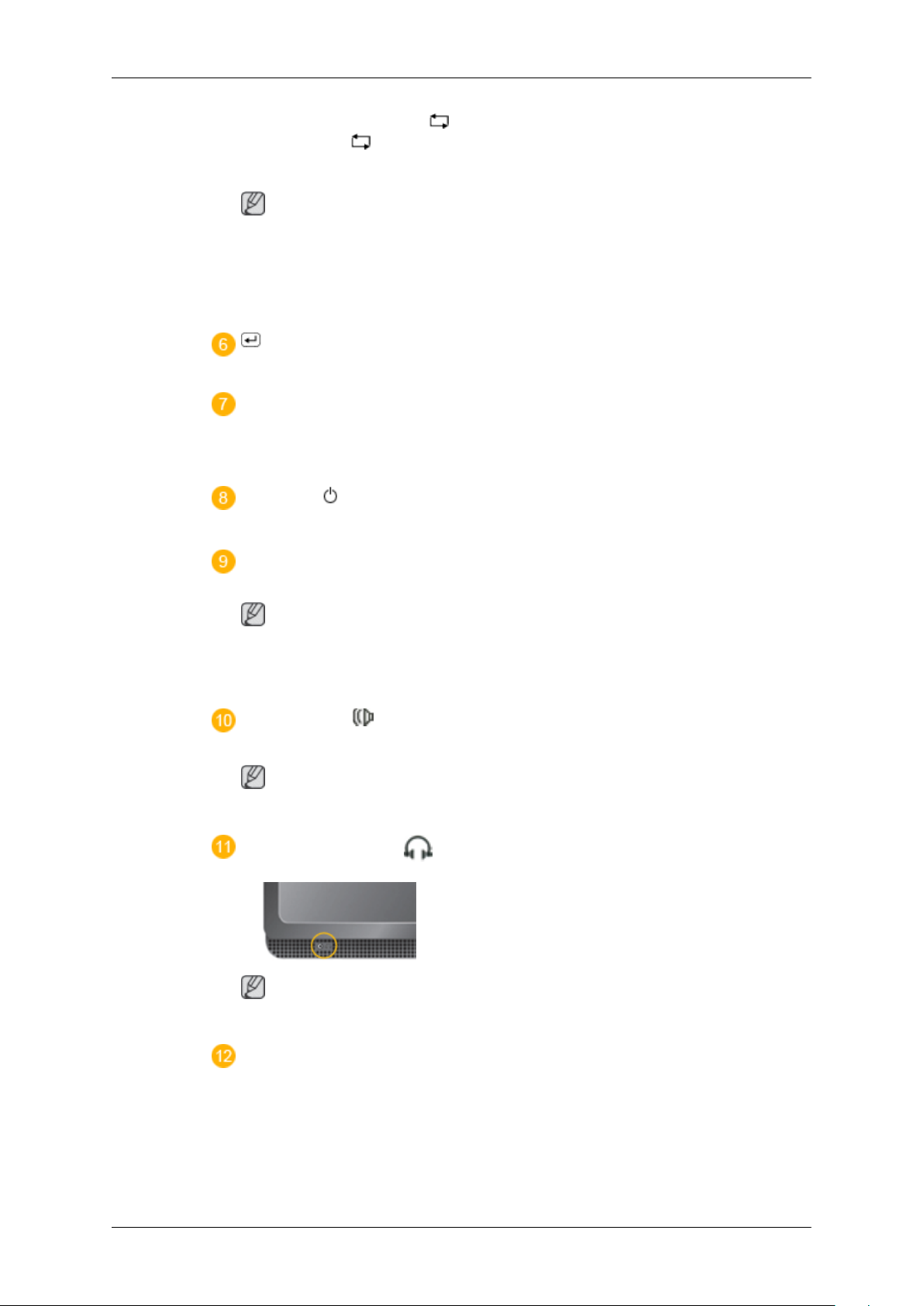
제품 설명
메뉴화면이 없는 상태에서 ' 버튼을 누르면 입력신호(아날로그/디지털)
가 전환됩니다.( 버튼을 눌러 입력신호를 전환할 때에나 전원을 켤 때,
선택한 입력신호를 확인할 수 있는 메시지가 화면 좌측 상단에 나타납니
다.)
참고
•
디지털 모드를 선택하려면 반드시 DVI 선으로 모니터와 컴퓨터의 그래
픽카드를 연결해야 합니다.
•
아날로그 인터페이스만 지원하는 제품에서는 이 기능을 사용할 수 없
습니다
버튼
기능을 선택할 때 누릅니다.
AUTO
버튼
'AUTO'버튼을 누르면 자동조정이 됩니다.
(아날로그 모드에서만 동작 합니다.)
전원 버튼 [ ]
화면을 켜고 끌 때 누릅니다.
전원 표시등
정상 작동시 파란색 불이 켜집니다.
참고
절전 기능에 대한 자세한 내용은 제품규격의 절전 기능을 참조하세요. 모
니터를 장시간 사용하지 않을 때에는 전력 소비를 줄이기 위해 전원선을
뽑아 두는 것이 좋습니다.
음량 조정 버튼[ ]
음량의 크기를 조정합니다.
참고
스피커가 부착되어 있는 모델만 해당 합니다.
헤드폰 음향 출력 단자[ ]
참고
스피커가 부착되어 있는 모델만 해당 합니다.
스피커
컴퓨터의 사운드 카드와 연결하여 소리를 들을수 있습니다.
12
Page 7
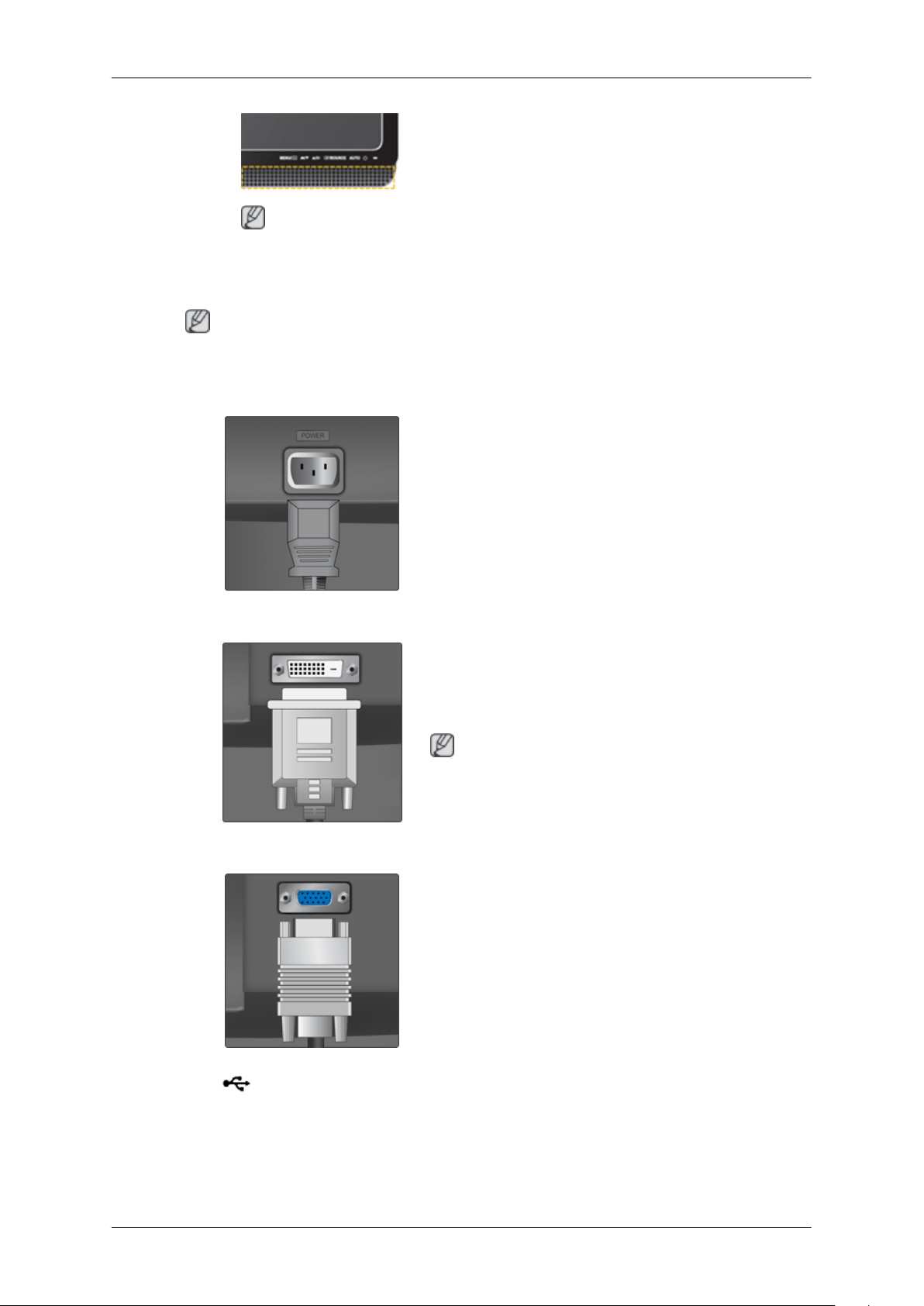
뒷면
제품 설명
참고
스피커가 부착되어 있는 모델만 해당 합니다.
참고
모니터 뒷면의 모양은 구입하신 제품에 따라 약간씩 다를 수 있습니다.
전원 연결단자 (
POWER)
전원 연결단자 (
전원선을 연결하여 사용합니다.
POWER)
DVI
연결단자 (
D-Sub
연결단자 (
DVI IN)
RGB IN)
DVI
연결단자 (
DVI 케이블로 모니터의 DVI IN 단자와 PC
의 DVI 단자를 연결하세요. (DVI 는 PC 입력
신호만 지원합니다.)
참고
디지털(DVI) 전용모델만 해당 됩니다.
D-Sub
연결단자 (
D-Sub 케이블로 모니터의 RGB IN 단자와 PC
의 RGB IN 단자를 연결하세요.
DVI IN)
RGB IN)
USB
연결단자(옵션)
13
Page 8

음향 연결부
제품 설명
UP(USB 업 단자)
모니터의 UP 단자에 USB 케이블을 연결
하세요.
DOWN (USB 다운 단자)
모니터의 DOWNDOWN 단자에 USB 케
이블을 연결하세요.
참고
USB 포트가 장착된 제품만 해당됩니다.
음향 연결부
컴퓨터 뒷면의 오디오 연결 단자에 오디오 잭
을 연결합니다.
참고
스피커가 부착되어 있는 모델만 해당 합니
다.
도난 방지용 잠금장치
도난 방지용 잠금장치
공공 장소에서도 안심하고 사용할 수 있도록
하는 도난 방지용 장치입니다. (잠금장치의
구입은 별도로 하셔야 합니다.).
참고
잠금 장치는 전자제품 전문매장이나 인터넷
에서 구입하거나, 또는 당사 대리점에 문의
하세요.
도난 방지용 잠금 장치를 하려면
1.
잠금 장치 를 도난 방지용 잠금장치
슬롯 에 꽂고, 잠금 방향으로 돌리세
요.
2.
도난 방지용 잠금장치 케이블을 연결하
세요.
3.
도난 방지용 잠금장치 케이블을 책상이
나 무거운 물체에 고정하세요.
참고
케이블 연결에 대한 자세한 내용은 케이블 연결 항목을 참고하세요.
14
Page 9

제품 설명
케이블 정형 고리
•
그림과 같이 케이블들을 정형 고리에 고정하여 사용하세요
15
Page 10

제품 연결 및 사용
케이블 연결
사용하는 컴퓨터에 맞는 연결 방법을 선택하여 사용하세요.
그래픽 카드에서 D-Sub(아날로그) 출력을 사용할 경우
•
D-Sub 케이블로 모니터의 RGB IN 단자와 컴퓨터의 D-Sub 단자를 연결하세요.
그래픽 카드에서 DVI(디지털) 출력을 사용할 경우
•
DVI 케이블로 모니터의 DVI IN 단자와 컴퓨터의 DVI 단자를 연결하세요.
16
Page 11

전원선을 직류 전원 장치에 연결하여 220V 또는 110V 전용 콘센트에 꽂아 사용하세요.
(전압은 자동으로 조절됩니다.)
참고
•
컴퓨터와 연결이 끝나면 전원을 켜고 사용할 수있습니다.
•
DVI IN 단자는 디지털(DVI) 전용모델만 제공 합니다.
USB 와 연결하기
참고
USB 포트가 장착된 제품만 해당됩니다.
참고
마우스, 키보드, 메모리스틱, 외장 하드 등 USB 를 지원하는 장치를 PC 에 연결하지 않고 모
니터의 DOWN 단자 에 연결하여 간편하게 사용할 수 있습니다.
제품 연결 및 사용
모니터의
Data Rate 480 Mbps 12 Mbps 1.5 Mbps
Power Consumption 2.5 W
단자는 USB 2.0, Hi-speed 를 지원합니다.
High speed Full speed Low speed
2.5 W
(Max., each port)
(Max., each port)
2.5 W
(Max., each port)
17
Page 12

제품 연결 및 사용
1.
모니터의 UP 단자 와 PC 의 USB 단자를 USB 케이블로 연결합니다.
참고
DOWN 단자를 사용하기 위해서는 UP
자용 USB 케이블을 PC 에 연결해야 합니다.
UP 단자와 PC 의 USB 단자를 연결하실 때에는 반드시 모니터 구입시 드리는 USB
케이블을 사용하세요.
2.
모니터의 DOWN 단자와 USB 를 지원하는 외부기기를 USB 케이블로 연결합니다.
3.
사용방법은 외부기기를 PC 에 연결하여 쓰실 때와 같습니다.
•
키보드, 마우스를 연결하여 사용 가능합니다.
•
미디어 기기의 파일 실행이 가능합니다.
(미디어 기기의 예 : MP3, 디지털 카메라 등등)
•
저장장치의 파일실행, 이동, 복사 및 삭제가 가능합니다.
단자를 사용하기 위해서는
UP 단
받침대 사용
모니터 조립
(저장장치의 예 : 외장메모리, 메모리카드 리더기, 하드형 MP3 등등.)
•
기타 컴퓨터와 연결할 수 있는 USB 지원 제품 모두 사용 가능합니다.
참고
모니터의
로 연결하세요.
(케이블 구입 및 외부기기 관련 문의는 각 해당 제품 서비스센터로 하세요.)
각 기기에 정해진 규격품 이외의 케이블을 사용하여 발생한 외부기기 불량에 대해서는
당사가 서비스를 책임지지 않습니다.
일부 제품은 USB 표준 규격을 지키지 않고 출시하는 경우도 있습니다. 이로 인해 정상
적으로 동작하지 않는 경우도 있습니다.
PC 에 연결했을 경우도 정상적인 동작을 하지 않으면 외부기기 해당 서비스센터 및 PC
관련 서비스센터로 문의하세요.
DOWN 단자에 연결하실 때에는 각 외부기기의 구성품에 해당하는 케이블
18
Page 13

제품 연결 및 사용
심플 스탠드
하스 스탠드
듀얼 힌지 스탠드
19
Page 14

하스 스탠드
제품 연결 및 사용
하스 스탠드(23인치 이상)
A.스탠드 고정핀
A.스탠드 고정핀
20
Page 15

듀얼 힌지 스탠드
제품 연결 및 사용
받침대 설치
이 모니터의 받침대 장착면은 100mm x 100mm 로서 VESA 표준에 맞게 되어 있습니다.
A.스탠드 고정핀
심플 스탠드
하스 스탠드
21
Page 16

제품 연결 및 사용
듀얼 힌지 스탠드
받침대 장착면
받침대 (별매품)
1.
모니터 전원을 끄고 전원 케이블을 콘센트로 부터 뽑으세요.
2.
평평한 바닥에 모니터 앞면 보호용 천이나 쿠션을 깔고 모니터 앞면이 바닥으로 향하도
록 놓으세요.
3.
받침대에 있는 나사를 풀고 받침대를 분리하세요.
4.
모니터의 받침대 연결부위에 있는 홈과 장착하려는 받침대(팔걸이용, 벽걸이용 또는 기
타 연결받침대)에 있는 홈을 일치시키고 4개의 나사로 단단하게 고정시키세요.
•
표준 규격보다 긴 나사를 사용하면 제품 내부에 손상이 발생할 수 있습니
다.
•
VESA 표준 규격을 따르지 않는 벽걸이(WALL MOUNT)는 그 규격에 따
라 필요한 나사의 길이가 다를 수 있습니다.
•
VESA 표준 규격에 맞지 않는 나사를 사용하거나 과도한 힘으로 조립하
지 마세요.
제품이 파손되거나 제품이 떨어져 상해를 입을 수 있습니다.
이에 대해서는 당사가 책임지지 않습니다.
•
정해진 규격품 이외의 벽걸이를 사용하거나, 소비자 임의로 설치를 하여
발생하는 제품의 손상이나 상해에 대해서는 당사가 책임지지 않습니다.
•
벽걸이용으로(WALL MOUNT) 사용시 벽면에 10 cm이상 띄워 설치할 수
있는 벽걸이 장비를 구입하여 사용 바랍니다.
•
정해진 규격품 이외의 받침대를 사용하여 발생한 불량에 대해서는당사가
서비스를 책임지지 않습니다.
•
국제 규격에 맞게 Wall Mount 를 사용하여 주십시요.
22
Page 17

문제 해결 방안
모니터 자체 진단
참고
이 모니터에는 자체 진단 기능이 있는데, 이를 통해 모니터가 제대로 작동하고 있는지 확인
해 볼 수 있습니다. 만약 모니터와 컴퓨터가 제대로 연결이 되어있는 데도 모니터 화면이 까
만 상태로 있고 전원 표시가 깜박거리면, 다음의 방법을 통해서 모니터 자체 진단을 실행하
세요.
모니터 자체 진단 방법
1.
컴퓨터와 모니터를 끄세요.
2.
비디오 케이블을 컴퓨터나 그래픽 카드에서 뽑으세요.
3.
모니터를 켜세요.
모니터가 정상적으로 작동하면, 아래의 화면이 나타납니다.
4.
화면 메시지
입력 신호에 문제가 있을 경우 전원 표시등이 켜 있을지라도 화면에 메시지가 나타나거나
공백 상태입니다. 이 메시지는 모니터가 주파수 범위 밖에 있거나 신호케이블 점검을 필요
로 함을 의미합니다.
환경 영향
이 경우는 비디오 케이블의 연결이 끊어 지거나 손상을 입은 경우입니다.
모니터를 끄고 비디오 케이블을 다시 연결한 다음, 컴퓨터와 모니터를 켜세요.
자체 진단을 하는 동안 전원 표시등은 파란색이고 패턴은 정지된 상태에서 남아 있습니
다. 만일 이런 방법으로도 모니터 화면이 까만 상태로 있으면, 비디오 조정기와 컴퓨터
를 확인해 보세요.
모니터에는 이상이 없습니다.
모니터의 위치 설정과 배치는 화질과 기타 특성에 영향을 줄 수 있습니다.
만일 확성용 스피커가 모니터 근처에 있다면 확성용 스피커는 다른공간으로 옮기세요.
47
Page 18

라디오, 선풍기, 시계, 전화기 같은 전자제품은 최소 1m 이상 모니터로 부터 옮기세요.
알아두시면 좋습니다
모니터는 PC 에서 영상 신호를 받아 화면으로 재생하는 제품으로 만약 PC 또는 그래픽 카드
에 이상이 있을 경우에는 이상 증상이 그대로 모니터에 나타나게 되어 화면무, 색상불량, 노
이즈, 입력신호 초과 등 여러가지 증상을 발생할 수 있습니다. 이러한 경우에는 어느 제품에
이상이 있는지 1차적으로 점검하시어 해당 제품을 서비스 센터에 문의 하시면 보다 신속 정
확한 서비스를 받으실 수 있습니다.
모니터 이상여부 판단
화면이 나오지 않거나 "지원하지 않는 모드입니다.","최적모드 **** x **** 60 Hz" 메시지가
발생할 경우 모니터의 전원을 켠 상태에서 컴퓨터 연결 케이블을 분리시켜 주세요.
"3 분 이내에 메시지 화면 또는 백색 화면이 출력되면 모니터는 정상입니다."
이 경우는 컴퓨터 본체의 이상 여부를 점검하기 바랍니다.
확인 사항
참고
문제 해결 방안
서비스를 의뢰 하기전에, 아래의 사항을 확인해 보세요. 그래도 해결이 안될 때에는 서비스
센터나 구입처로 문의 하세요.
화면이 안 나와요.전원이 안켜져요.
Q:
전원선이 제대로 연결 되었나요?
A:
전원선을 다시 잘 연결하세요.
Q:
화면에 "케이블 연결 확인" 메시지가 나타났나요?
A:
(D-Sub 케이블을 연결한 경우)
컴퓨터 연결케이블을 다시 잘 연결해 주세요.
A:
(DVI 케이블을 연결한 경우)
케이블이 정상적으로 연결되어 있는데도 화면에 메시지가 나타난다면 모니터가 아날
로그로 선택 되어있어 메시지가 나타날 수 있습니다.
모니터 전면의 [ / ]버튼을 눌러 모니터가 입력신호를 다시 체크하게 해주세요.
Q:
전원이 들어오는 상태이면 컴퓨터를 다시 부팅하여 처음 화면(컴퓨터 로그인화면)이
나타나는지 확인하세요.
A:
안전모드로 부팅한 후 그래픽카드에서 주파수를 바꿔 주세요.
(표준신호모드표 참조)
처음 화면(컴퓨터 로그인화면)이 나타나지 않으면 서비스 센터로 연락하세요.
Q:
화면에 "지원하지 않는 모드입니다.", "최적모드 : **** x **** 60 Hz" 라는 메시지가 나
옵니까?
A:
그래픽 카드에서 나오는 신호가 모니터의 최대해상도 및 최대주파수를 넘을 경우에 발
생됩니다.
A:
최대해상도 및 주파수를 모니터 성능에 맞도록 설정해 주세요.
48
Page 19

문제 해결 방안
A:
SXGA 초과 또는 75 Hz 초과 시 "지원하지 않는 모드입니다.", "최적모드 : **** x **** 60
Hz"가 표시되며 85 Hz 의 경우 "지원하지 않는 모드입니다. ", "최적모드 : **** x **** 60
Hz"가 1분간 표시 후 사라집니다.
이 1분 간 최적으로 전환하세요.
(전원을 껐다 켜면 다시 표시됩니다.)
Q:
화면에 영상이 나타나지 않으며 전원표시등이 1초 간격으로 깜빡입니까?
A:
절전 기능이 동작하고 있는 상태입니다.
A:
마우스와 키보드의 아무 버튼을 누르면 다시 화면이 켜집니다.
A:
그래도 안되면 모니터 전면의 [
나 키보드를 조작해 보세요
Q:
DVI 케이블을 사용하여 연결되었나요?
A:
DVI 케이블이 연결되지 않은 상태에서 컴퓨터를 부팅한 후 연결하거나, 컴퓨터를 사용
하던 중 DVI 케이블을 분리했다가 다시 연결하면 일부 그래픽카드에서는 비디오 신호
를 출력하지 않아 화면이 안 나올 수 있습니다.
/ ]버튼을 한 번 누른 후 다시 마우스를 움직이거
DVI 케이블을 연결한 상태에서 컴퓨터를 다시 부팅 해주세요.
조정화면이 안 나와요.
Q:
화면조정 내용을 해제 했나요?
A:
[MENU / ] 버튼을 5초 이상 눌러 해제 하세요.
색상이 이상해요.흑백으로 나타나요.
Q:
화면전체가 셀로판 종이를 통해 보이는 것 처럼 한가지 색상으로 보이나요?
A:
컴퓨터 연결케이블을 다시 잘 연결해주세요.
컴퓨터의 그래픽 카드를 다시 확실하게 끼워주세요.
Q:
프로그램 실행 후 프로그램간의 충돌로 인해 색상이 이상해졌나요?
A:
컴퓨터를 다시 부팅하세요.
Q:
그래픽 카드가 제대로 설정 되어있나요?
A:
그래픽 카드 사용설명서를 참조하여 맞게 설정하세요.
갑자기 화면 위치가 바뀌거나 안쪽으로 치우쳐요.
Q:
그래픽 카드나 드라이버를 바꿨나요?
A:
화면조정을 참조하여 위치나 모양을 다시 조정하세요
Q:
해상도나 주파수를 모니터에 맞게 바꿨나요?
A:
그래픽 카드에서 해상도나 주파수를 맞춰주세요.
(표준신호모드표 참조)
Q:
그래픽 카드가 제대로 설정 되어있나요?
49
Page 20

문제 해결 방안
A:
그래픽 카드 사용설명서를 참조하여 맞게 설정하세요.
초점이 흐려요.
Q:
해상도나 주파수를 모니터에 맞게 바꿨나요?
A:
그래픽 카드에서 해상도나 주파수를 맞춰주세요.
(표준신호모드표 참조)
LED 가 깜빡이고 화면이 나타나지 않아요.
Q:
메뉴화면의 Display Mode 확인시 주파수가 적정한가요?
A:
그래픽 카드 사용설명서와 표준신호모드표를 참조하여 주파수를 알맞게 맞춰 주세요.
(제품에 따라 해상도별 최대 주파수에 차이가 생길 수 있습니다.)
색상이 16색으로만 나와요. 그래픽 카드를바꾼 후 이전의 색상과 달라졌어요.
Q:
윈도의 색상 설정이 제대로 되어 있나요?
A:
Windows ME/XP/2000 : "제어판 → 디스플레이→설정"에서 색상을 다시 설정하세요.
Q:
그래픽 카드가 정확하게 설정되었나요?
A:
그래픽 카드의 드라이버에 맞게 다시 설정하세요.
모니터를 연결한 후 '알수 없는 모니터, Plug&Play(VESA DDC) 모니터를 찾았습니다.'라는 문구가 나타나요.
Q:
모니터 드라이버를 설치했나요?
A:
드라이버 설치를 참조하여 모니터 드라이버를 설치하세요.
Q:
그래픽 카드 사용설명서를 참조하여 Plug&Play(VESA DDC) 기능을 모두 지원하는지
확인하세요.
A:
드라이버 설치를 참조하여 모니터 드라이버를 설치하세요.
음성과 관련된 문제
Q:
소리가 안나와요.
A:
음성신호 연결코드의 연결상태를 재확인 하거나 음량을 조정해 보세요.
(케이블 연결 참조).
Q:
소리가 너무 작아요.
A:
음량을 조정해 보세요.
음량조정을 최대로 해도 소리가 작다면 컴퓨터 사운드 카드나 소프트웨어 프로그램의
음량을 다시 조정하세요.
MagicTune™ 이 정상 동작하지 않을 경우 확인해 주세요.
Q:
MagicTune™ 은 윈도 계열의 OS 에서 "플러그 앤 플레이" 지원 가능한 PC(VGA)에서만
동작 가능합니다.
A:
* 지원 가능 여부 확인방법 (XP 기준) ;
50
Page 21

문제 해결 방안
제어판 → 성능 및 유지관리 → 시스템 → 하드웨어 → 장치관리자 → 모니터 → "플러
그 앤 플레이" 제거 후 새로운 하드웨어를 찾기하여 "플러그 앤 플레이" 를 찾으면 사
용 가능한 PC 입니다.
A:
MagicTune™ 은 모니터에 부가적으로 제공하는 소프트웨어 입니다.
일부 그래픽 카드의 호환성에 문제가 있을 수 있으며, 문제가 있을 경우 홈페이지를 방
문하시어 호환가능한 그래픽 카드 리스트를 확인바랍니다.
http://www.samsung.com/sec
MagicTune™ 프로그램이 정상적으로 동작하지 않아요.
Q:
PC 또는 그래픽카드를 변경 하셨나요?
A:
최신 버전의 프로그램을 내려받기 하세요. 프로그램은 당사 홈페이지에서 받으실 수
있습니다.
http://www.samsung.com/sec
Q:
프로그램 설치 하셨나요?
A:
처음 프로그램을 설치 한 후 재부팅을 하세요. 기존의 프로그램이 있는 경우 기존 프로
그램을 제거하고 재부팅 한 후 프로그램을 설치하세요. 설치 후 재부팅 하세요.
참고
MagicTune™ MAC(매킨토시) 프로그램은 당사 홈페이지에서 내려받으실 수 있습니다.
고장 발생시 아래와 같이 확인해 보세요.
컴퓨터 연결 케이블 및 전원선이 잘 연결되어 있는지 확인하세요.
컴퓨터 부팅시 비프음이 3번 이상 울리는지 확인하세요.
("삐삐" 하는 소리가 3번 이상 울리면 컴퓨터 본체를 서비스 받으시기 바랍니다.)
신규 그래픽 카드를 설치하거나 PC 를 조립하셨다면 그래픽 카드 드라이버 및 모니터 드라
이버를 설치하셨는지 확인하세요.
비디오 화면 주사율이 56 Hz ~ 75 Hz 로 설정 되어 있는지 확인하세요.
(단, 최대 해상도를 사용시에는 75 Hz 를 넘지 않게 주의하세요)
설정이 잘 안된다면 부팅후 "제어판 →시스템 →장치관리자"의 디스플레이 어댑터를 제거
후 재부팅하여 디스플레이 어댑터의 드라이버를 다시 설치 하기 바랍니다.
참고
계속 문제가 발생 할 때에는 서비스 센터로 연락하세요.
의문 사항
Q:
주파수는 어떻게 바꾸나요?
A:
주파수는 그래픽 카드에서 바꿔야 합니다.
A:
일부 그래픽 카드는 드라이버 버전에 따라 지원이 안될 수 있으니 새로운 버전으로 다
시 설정한 후 주파수를 바꿔 주세요.
(자세한 조정 방법은 컴퓨터나 그래픽 카드 설명서를 참조하세요.)
51
Page 22

문제 해결 방안
Q:
해상도는 어떻게 바꾸나요?
A:
Windows XP : 제어판 → 모양 및 테마 → 디스플레이→ 설정에서 해상도를 바꾸세요.
A:
Windows ME/2000 : 제어판 → 디스플레이 → 설정에서 해상도를 바꾸세요.
기타 자세한 설정방법은 그래픽 카드 회사로 문의하세요.
Q:
절전 기능은 어떻게 설정하나요?
A:
Windows XP : 제어판 → 모양 및 테마 → 디스플레이 → 화면보호기 설정이나 컴퓨터
의 BIOS SETUP 에서 설정하세요.
A:
Windows ME/2000 : 제어판 → 디스플레이 → 화면보호기 설정이나 컴퓨터의 BIOS SETUP 에서 설정하세요.
윈도/컴퓨터 사용설명서 참조
Q:
외관/LCD 패널을 닦을 땐 어떻게 하나요?
A:
전원선을 뺀 후 부드러운 헝겊에 추천 세척제나 물을 묻혀 닦아 주세요.
단, LCD 패널에 추천 세척제의 찌꺼기가 남거나 긁히지 않도록 하고, 외관 틈새로 물
기가 스며들지 않도록 주의하세요.
52
